Virtuální plochy ve Windows 10 můžete zkusit také, pokud máte pouze jen jeden monitor, ale potřebovali byste více „oken“. Právě proto je zde tato možnost.
Virtuální plocha Windows 10
Kdo často a hodně pracuje na pc, určitě se setkal s tím, že jej určité věci ruší. Ať je to Facebook, notifikace z e-mailu nebo třeba zprávy ze Skypu. Naštěstí zde je možnost využít virtuální monitor. To je plocha ve Win10, kde v každé můžete dělat určitou práci. Takže třeba na první obrazovce budu vytvářet tabulky v excelu, ve druhé zpracovávat video a ve třetí si můžu otevřít Facebook a povídat si s přáteli. Důležité je to, že mě ty další plochy neruší a mohu pracovat pouze na té jedné a po splnění úkolu se mohu „odměnit“ tím, že se podívám třeba na chvíli na Facebook a nebudu průběžně prokrastinovat :)
Zkratky
Windows přepínání ploch
K přepínání mezi obrazovkami slouží klávesa WIN a Tab. Případně lze použít druhá zkratka WIN + CTRL a šipka vlevo nebo vpravo.
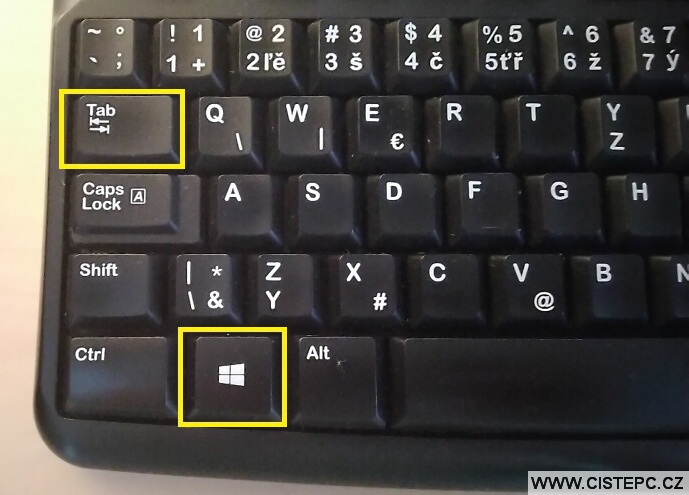
Nová plocha ve Win10
Klávesová zkratka WIN + CTRL a D vám vytvoří novou plochu.
Nastavení virtuální plochy
Na obrázku vidíte rozdělení obrazovky Windows 10 – ploch mám více – 3. Další přidáte kliknutím na +.
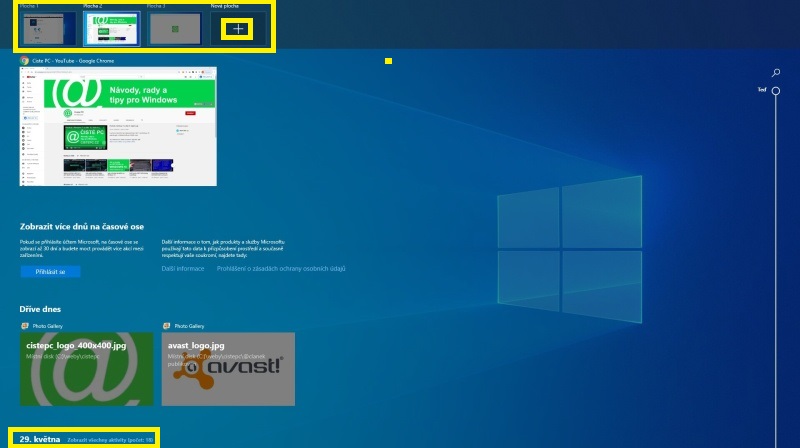
Vypnout nepotřebné nebo nepoužívané plochy lze křížkem v horní části obrazovky.
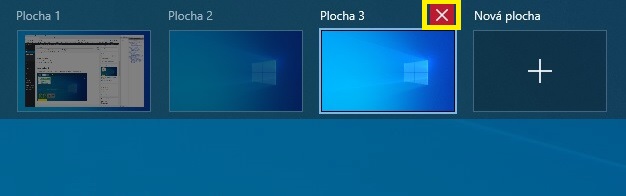
Buďte první kdo přidá komentář